如何從駕駛艙Web使用者介面啟用管理訪問
Cockpit是一個面向Linux伺服器的基於Web的圖形介面。它主要是為了使新用戶/專家用戶更容易管理Linux伺服器。
在本文中,我們將討論Cockpit存取模式以及如何從Cockpit Web UI切換Cockpit的管理存取。
內容主題:
- 駕駛艙進入模式
- 尋找目前駕駛艙存取模式
- 從Cockpit Web UI啟用Cockpit的管理存取
- 從Cockpit Web UI停用Cockpit的管理存取
- 結論
駕駛艙進入模式
#駕駛艙有兩種訪問模式:
- 受限存取:這是駕駛艙的預設存取模式。在這種存取模式下,您無法從駕駛艙Web使用者介面設定您的Linux伺服器;您只能監控您的Linux伺服器。
- 管理存取:在這種模式下,您可以從Cockpit Web UI監視和設定Linux伺服器。
尋找目前駕駛艙存取模式
#駕駛艙存取模式顯示在駕駛艙Web使用者介面的右上角。目前預設啟用的是「受限存取」模式,這會限制你在駕駛艙Web使用者介面上設定Linux伺服器的權限。
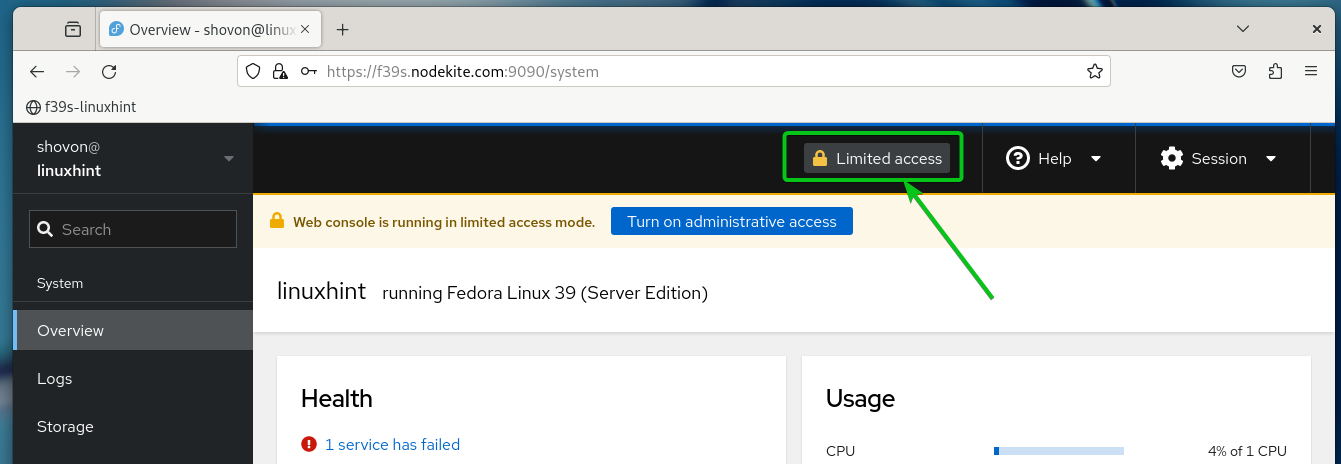
#從Cockpit Web UI啟用Cockpit的管理存取
#要從駕駛艙Web使用者介面設定您的Linux伺服器,您必須從駕駛艙網路使用者介面為駕駛艙啟用「管理存取」模式。
要在駕駛艙上啟用”管理存取”模式,請點擊駕駛艙Web UI右上角的”限制訪問”,如以下截圖所示:
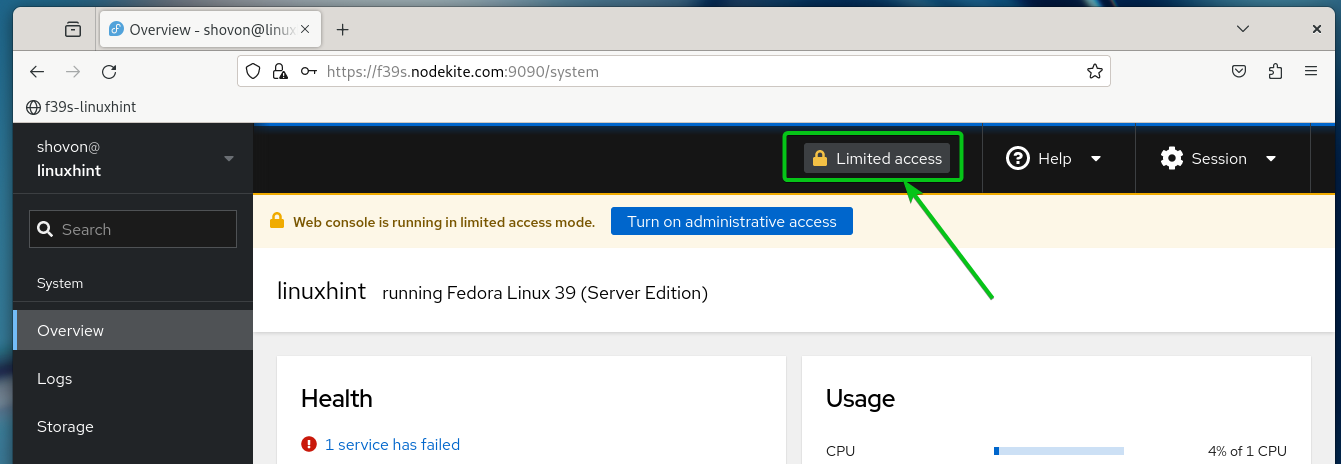
#輸入您的登入使用者的密碼[1],然後點選「驗證」[2]。
請注意:要執行此操作,登入使用者必須具備sudo權限。通常情況下,在安裝Fedora、Ubuntu或Debian等作業系統時建立的使用者會自動取得sudo權限。
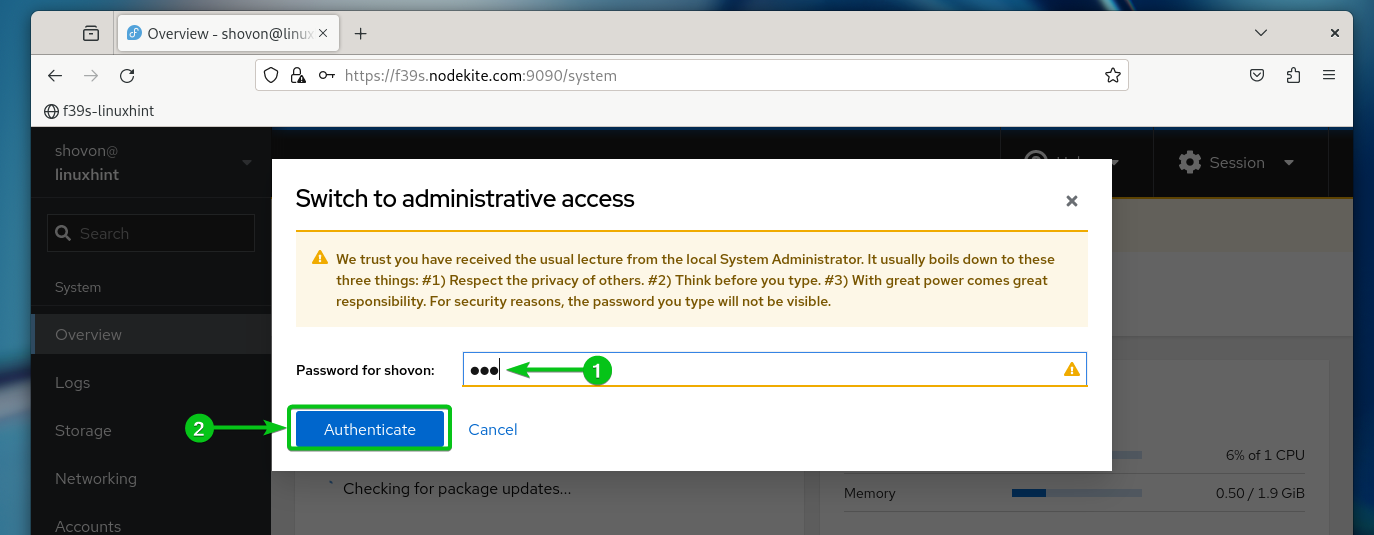
#駕駛艙的訪問模式應變更為管理訪問,如下列截圖所示:
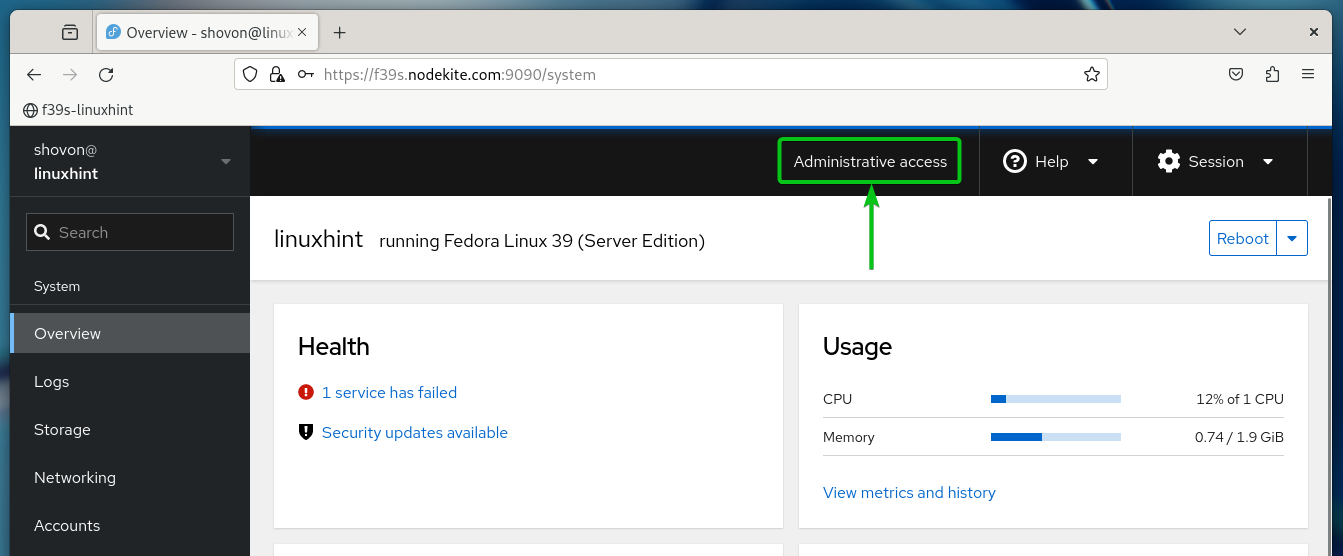
#現在,您可以從Cockpit Web UI管理儲存、網路、防火牆、軟體包、系統維護等。
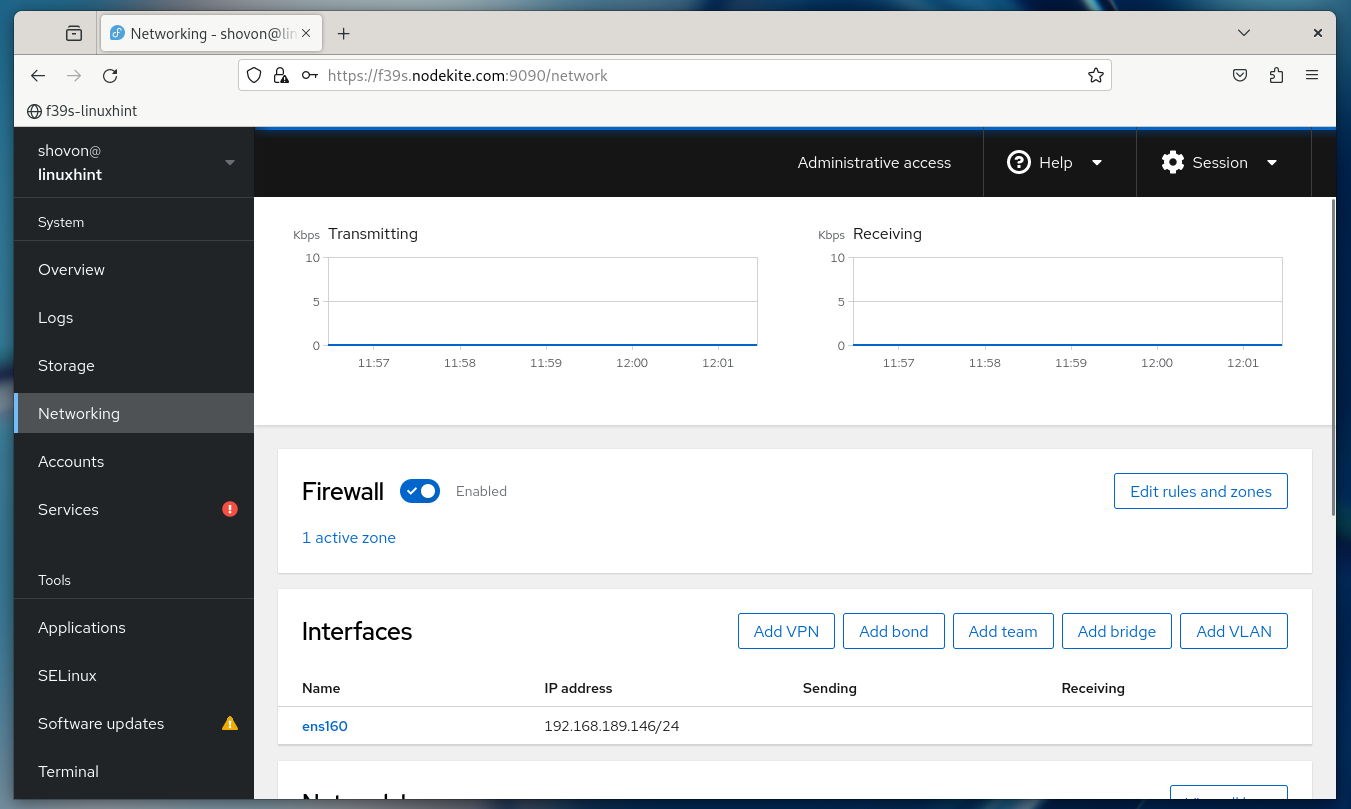
從Cockpit Web UI停用Cockpit的管理存取
#要再次啟用駕駛艙上的”受限訪問”模式,請點擊駕駛艙Web UI右上角的”管理訪問”,如以下截圖所示:
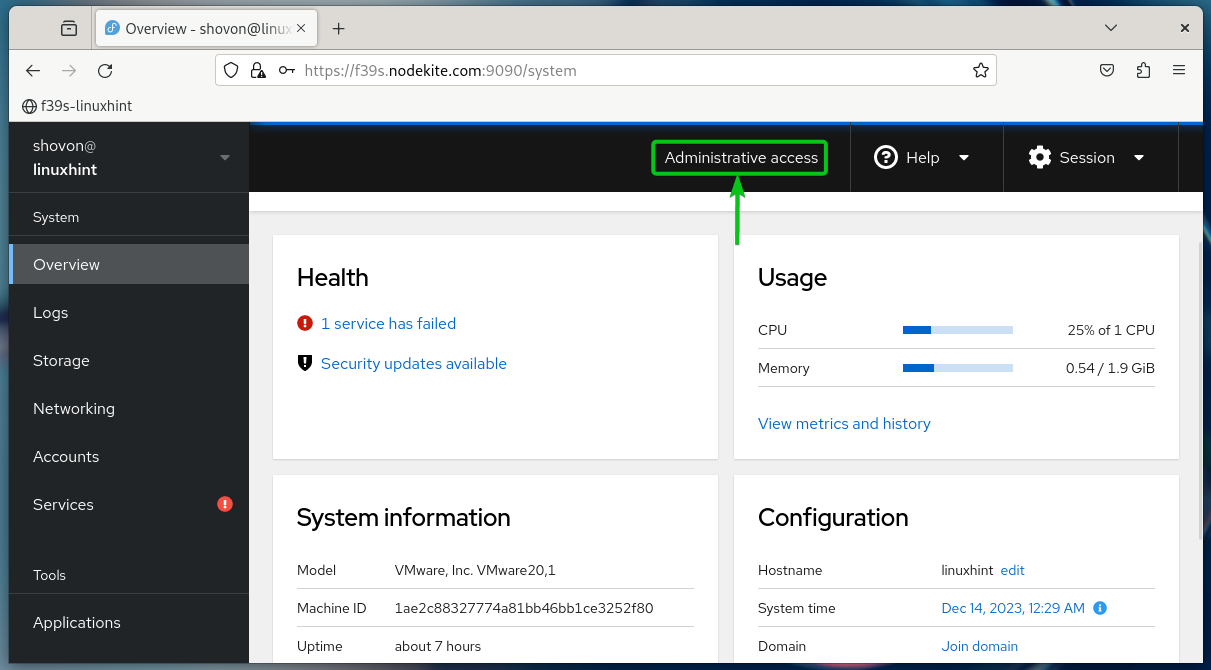
#點選「限制存取」。
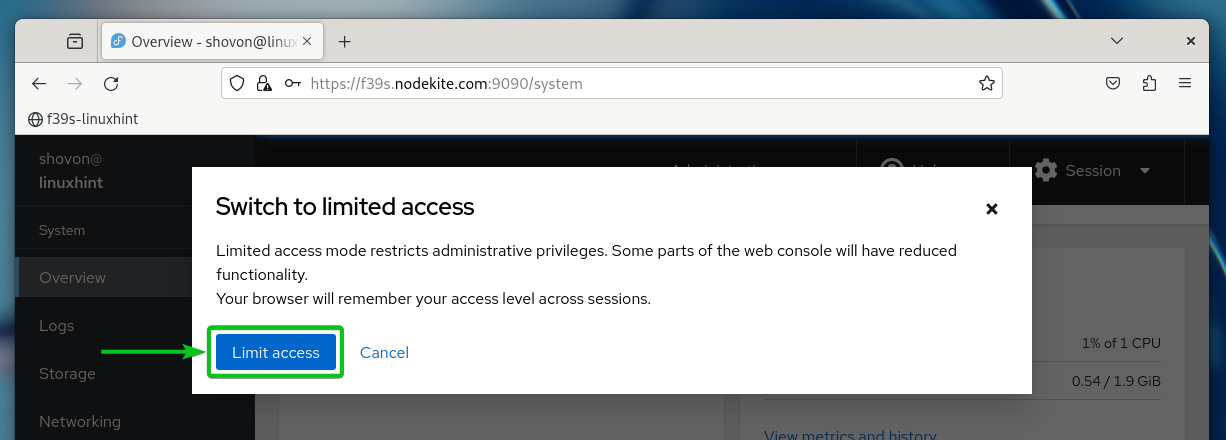
#駕駛艙上應啟用”限制存取”模式。現在,您應該無法從Cockpit Web UI對Linux伺服器進行任何設定變更。
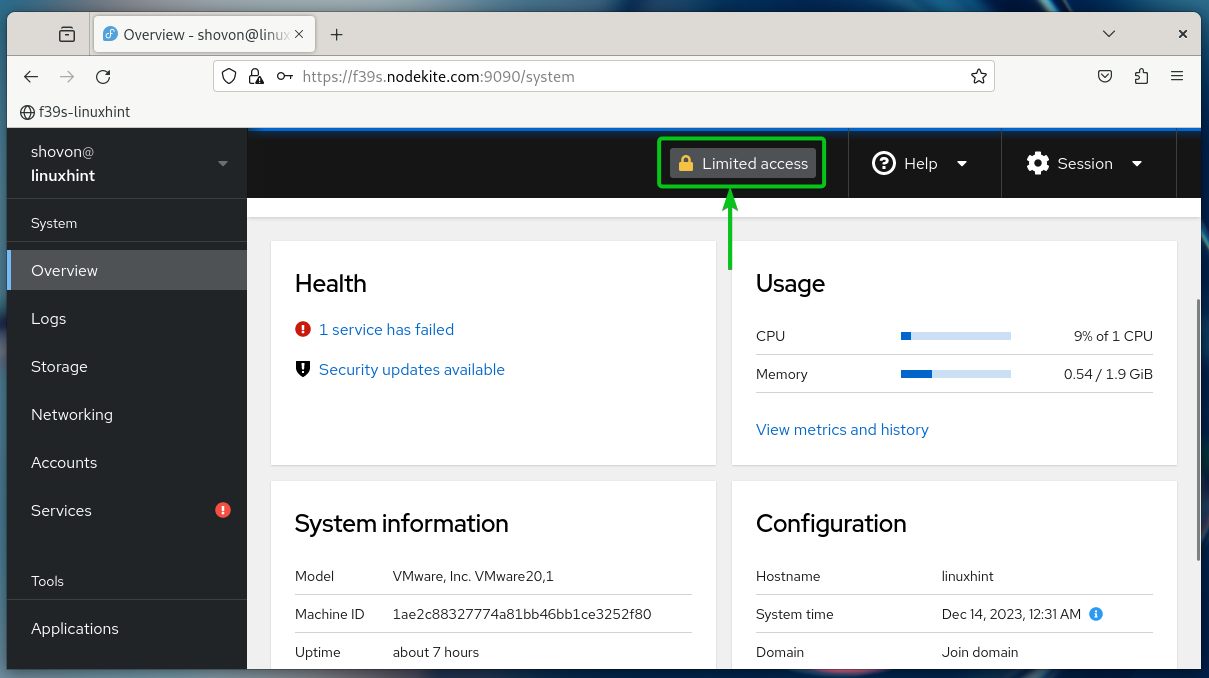
#結論
在這篇文章中,我們討論了駕駛艙的「有限訪問」和「管理存取」模式。我們也介紹如何在駕駛艙Web使用者介面中切換駕駛艙的「受限存取」和「管理存取」模式。
以上是如何從駕駛艙Web使用者介面啟用管理訪問的詳細內容。更多資訊請關注PHP中文網其他相關文章!

熱AI工具

Undresser.AI Undress
人工智慧驅動的應用程序,用於創建逼真的裸體照片

AI Clothes Remover
用於從照片中去除衣服的線上人工智慧工具。

Undress AI Tool
免費脫衣圖片

Clothoff.io
AI脫衣器

AI Hentai Generator
免費產生 AI 無盡。

熱門文章

熱工具

記事本++7.3.1
好用且免費的程式碼編輯器

SublimeText3漢化版
中文版,非常好用

禪工作室 13.0.1
強大的PHP整合開發環境

Dreamweaver CS6
視覺化網頁開發工具

SublimeText3 Mac版
神級程式碼編輯軟體(SublimeText3)

熱門話題
 Windows 11中的功能存取管理器服務的高CPU使用率
Feb 19, 2024 pm 03:06 PM
Windows 11中的功能存取管理器服務的高CPU使用率
Feb 19, 2024 pm 03:06 PM
一些PC使用者和遊戲玩家在使用Windows11或Windows10時,可能會遇到CPU使用率異常高的問題,尤其在執行某些應用程式或遊戲時。這篇文章提供了一些建議,幫助使用者緩解這個問題。一些受影響的PC用戶指出,在遇到這個問題時,他們觀察到任務管理器顯示其他應用程式僅使用0%至5%的CPU,而服務主機:能力存取管理器服務的使用率卻高達80 %至100%。什麼是服務主機:功能存取管理器服務?功能存取管理器服務的作用是確認應用程式是否有權限存取攝影機和麥克風,並授權必要權限。它方便管理UWP應用程式對功
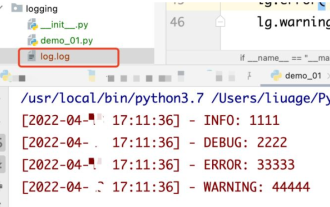 如何使用python+Flask實作日誌在web網頁即時更新顯示
May 17, 2023 am 11:07 AM
如何使用python+Flask實作日誌在web網頁即時更新顯示
May 17, 2023 am 11:07 AM
一、日誌輸出到檔案使用模組:logging可以產生自訂等級日誌,可以輸出日誌到指定路徑日誌等級:debug(偵錯日誌)=5){clearTimeout(time)//如果連續10次取得的都是空日誌清除定時任務}return}if(data.log_type==2){//如果取得到新日誌for(i=0;i
 Nginx的Web伺服器caddy怎麼使用
May 30, 2023 pm 12:19 PM
Nginx的Web伺服器caddy怎麼使用
May 30, 2023 pm 12:19 PM
Caddy簡介Caddy是一款功能強大,擴展性高的Web伺服器,目前在Github上已有38K+Star。 Caddy採用Go語言編寫,可用於靜態資源託管和反向代理。 Caddy具有以下主要特性:比較Nginx複雜的配置,其獨創的Caddyfile配置非常簡單;可以透過其提供的AdminAPI實現動態修改配置;預設支援自動化HTTPS配置,能自動申請HTTPS憑證並進行配置;能夠擴展到數以萬計的站點;可以在任意地方執行,沒有額外的依賴;採用Go語言編寫,內存安全更有保證。安裝首先我們直接在CentO
 Java API 開發中使用 Jetty7 進行 Web 伺服器處理
Jun 18, 2023 am 10:42 AM
Java API 開發中使用 Jetty7 進行 Web 伺服器處理
Jun 18, 2023 am 10:42 AM
JavaAPI開發中使用Jetty7進行Web伺服器處理隨著互聯網的發展,Web伺服器已經成為了應用程式開發的核心部分,同時也是許多企業所關注的焦點。為了滿足日益增長的業務需求,許多開發人員選擇使用Jetty進行Web伺服器開發,其靈活性和可擴展性受到了廣泛的認可。本文將介紹如何在JavaAPI開發中使用Jetty7進行We
 Web 端即時防擋臉彈幕(基於機器學習)
Jun 10, 2023 pm 01:03 PM
Web 端即時防擋臉彈幕(基於機器學習)
Jun 10, 2023 pm 01:03 PM
防擋臉彈幕,即大量彈幕飄過,但不會遮擋視訊畫面中的人物,看起來像是從人物背後飄過去的。機器學習已經火了好幾年了,但很多人都不知道瀏覽器中也能運行這些能力;本文介紹在視頻彈幕方面的實踐優化過程,文末列舉了一些本方案可適用的場景,期望能開啟一些腦洞。 mediapipeDemo(https://google.github.io/mediapipe/)展示主流防擋臉彈幕實現原理點播up上傳視訊伺服器後台計算提取視訊畫面中的人像區域,轉換成svg儲存用戶端播放視訊的同時,從伺服器下載svg與彈幕合成,人像
 怎麼設定nginx保證frps伺服器與web共用80埠
Jun 03, 2023 am 08:19 AM
怎麼設定nginx保證frps伺服器與web共用80埠
Jun 03, 2023 am 08:19 AM
首先你會有個疑惑,frp是什麼呢?簡單的說frp就是內網穿透工具,配置客戶端以後,可以透過伺服器來存取內部網路。現在我的伺服器,已經用nginx做站了,80端口只有一個,那如果frp的服務端也想使用80端口,那該怎麼辦呢?經過查詢,這個是可以實現的,就是利用nginx的反向代理來實現。補充一下:frps就是伺服器端(server),frpc就是客戶端(client)。第一步:修改伺服器中nginx.conf設定檔在nginx.conf中http{}裡加入以下參數,server{listen80
 如何使用Golang實作網頁應用程式的表單驗證
Jun 24, 2023 am 09:08 AM
如何使用Golang實作網頁應用程式的表單驗證
Jun 24, 2023 am 09:08 AM
表單驗證是Web應用程式開發中非常重要的環節,它能夠在提交表單資料之前對資料進行有效性檢查,避免應用程式出現安全漏洞和資料錯誤。使用Golang可以輕鬆實現網頁應用程式的表單驗證,本文將介紹如何使用Golang來實作網頁應用程式的表單驗證。一、表單驗證的基本要素在介紹如何實作表單驗證之前,我們需要知道表單驗證的基本要素是什麼。表單元素:表單元素是指
 如何從駕駛艙Web使用者介面啟用管理訪問
Mar 20, 2024 pm 06:56 PM
如何從駕駛艙Web使用者介面啟用管理訪問
Mar 20, 2024 pm 06:56 PM
Cockpit是一個面向Linux伺服器的基於Web的圖形介面。它主要是為了使新用戶/專家用戶更容易管理Linux伺服器。在本文中,我們將討論Cockpit存取模式以及如何從CockpitWebUI切換Cockpit的管理存取。內容主題:駕駛艙進入模式查找當前駕駛艙訪問模式從CockpitWebUI啟用Cockpit的管理訪問從CockpitWebUI禁用Cockpit的管理訪問結論駕駛艙進入模式駕駛艙有兩種訪問模式:受限訪問:這是駕駛艙的默認訪問模式。在這種存取模式下,您無法從駕駛艙Web用戶






